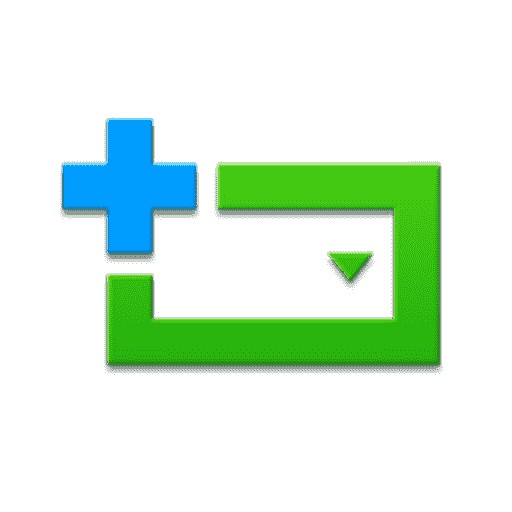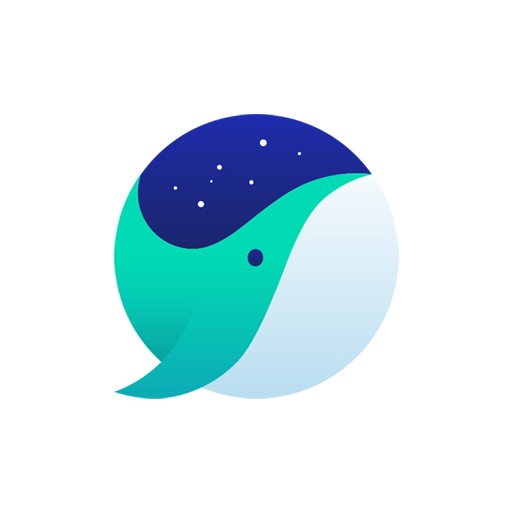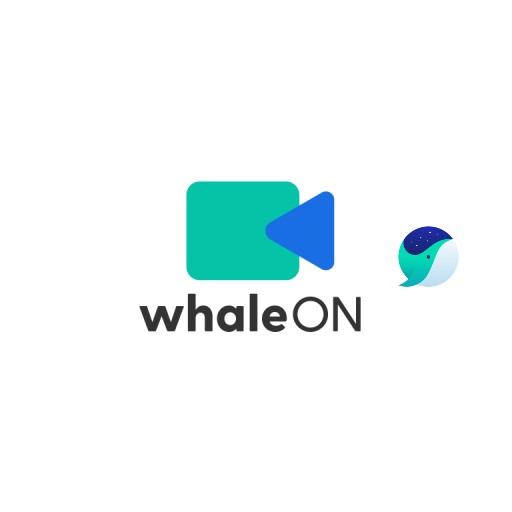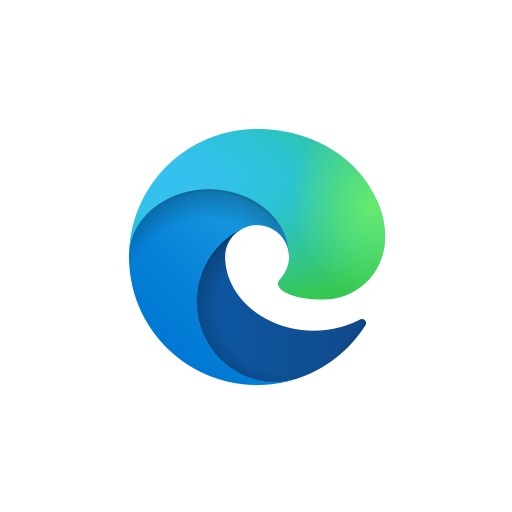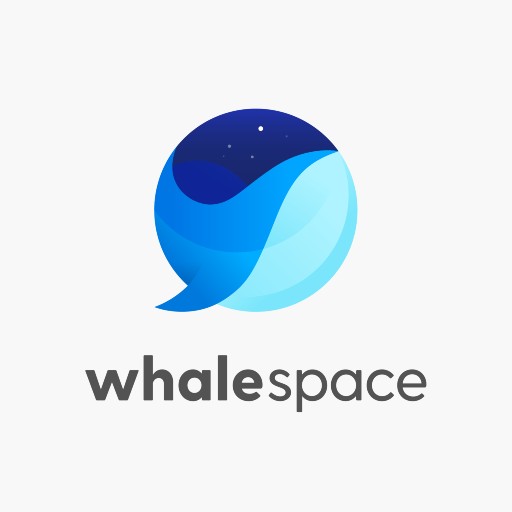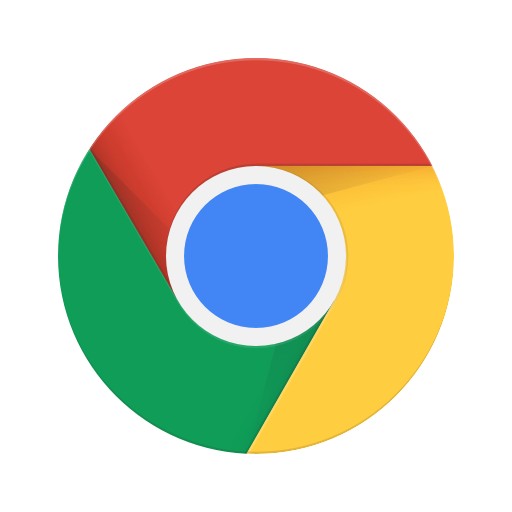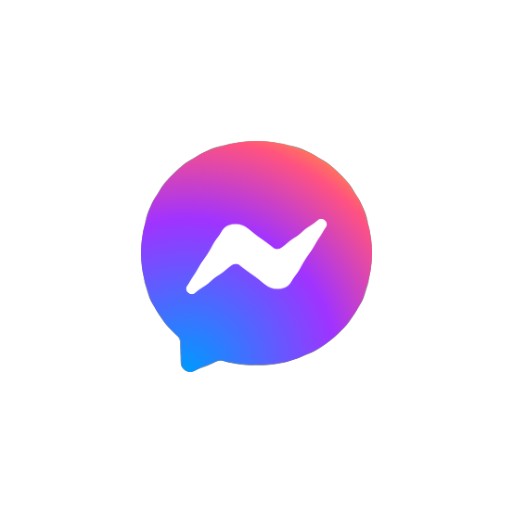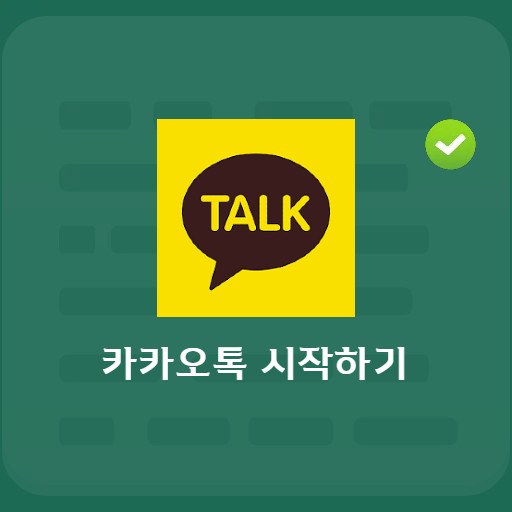Nội dung
Bạn đang sử dụng chương trình chụp nào? Có thanh công cụ nào có thể sử dụng thoải mái khi lướt web không? Những gì chúng ta sẽ tìm hiểu hôm nay là Thanh công cụ Naver do Naver cung cấp.
Giới thiệu Thanh công cụ Naver

Thanh công cụ Naver là gì?
Có một vài nút mà nhiều người sử dụng rất nhiều khi lướt web. Bạn có thể coi nó như một công cụ cho phép bạn thực hiện các nút cơ bản như mở một tab mới trước, tiếp theo và đóng cùng một lúc. Ngay cả những thứ được sử dụng bằng cách nhấn nút ở đầu trình duyệt giờ đây cũng có thể được sử dụng nhanh chóng và thuận tiện bằng cách sử dụng nút bên phải + kéo. Và tôi có thể dễ dàng nắm bắt thông tin hữu ích, đây là tính năng tôi sử dụng nhiều nhất và lưu và chia sẻ ngay lập tức. Hãy xem xét từng cái một.
Các tính năng chính của Thanh công cụ NAVER

3 tính năng chính
Có 6 tính năng chính để giới thiệu. Ba trong số họ được liệt kê ở trên. Trước hết, bạn có thể lưu lại màn hình mình muốn bằng cách sử dụng Capture của Naver Toolbar. Và với các chức năng đánh dấu trang và ghi nhớ, bạn không chỉ có thể ghi lại thông tin cần thiết mà còn có thể nhanh chóng chia sẻ thông tin đó với bạn bè thông qua các blog và mạng xã hội mà bạn chọn, cũng như sử dụng một từ điển nhỏ.

3 tính năng bổ sung
Ba tính năng bổ sung như sau. Các điều kiện cần thiết có thể được sử dụng chỉ bằng cách đăng nhập vào Naver và nó có chức năng đánh dấu trang, chức năng ghi nhớ và chức năng khởi chạy nhanh trò chơi.
Cách cài đặt Thanh công cụ Naver

Cách cài đặt Thanh công cụ Naver Chrome
Bạn có thể gặp nó thông qua việc cài đặt cửa hàng trực tuyến, đây là tiện ích mở rộng dành cho Chrome. Naver Toolbar không chỉ có hơn 100.000 người dùng mà còn có nhiều tính năng tốt trong số các sản phẩm năng suất.
Cách sử dụng các chức năng chính của Naver Toolbar

Cách chụp Thanh công cụ Naver
Chức năng chụp là một trong những tính năng tốt nhất của Thanh công cụ Naver. Bạn có thể chụp bằng cách nhấn nút trên thanh công cụ và chọn chỉ định trực tiếp, toàn màn hình hoặc màn hình hiển thị.

Cách sử dụng dấu trang của Thanh công cụ Naver
Trong trường hợp của Naver Toolbar, nó quản lý dấu trang. Vui lòng sử dụng các trang web bạn thường truy cập hoặc các trang web bạn đã chỉ định cùng một lúc. Nó dựa trên đăng nhập, vì vậy bạn có thể sử dụng nó một cách thuận tiện.

Cách sử dụng Thanh công cụ Naver Từ điển Anh Anh Anh
Thanh công cụ Naver cung cấp một từ điển để sử dụng ngay lập tức. Không cần phải mở tab riêng vì nó cung cấp đầy đủ các loại từ điển như từ điển Anh/Anh, Hàn, Trung, Nhật.
Cách sử dụng các tiện ích bổ sung của Thanh công cụ Naver

chức năng cử chỉ
Bạn có thể sử dụng chức năng cử chỉ vuốt, có thể được gọi là một chức năng dễ dàng, để thay đổi trang hoặc đóng cửa sổ cùng một lúc. Tạo các chức năng bạn cần bằng cách sử dụng các chuyển động mà bạn không cần ngay lập tức.

chức năng ghi nhớ
Sử dụng chức năng ghi nhớ của Thanh công cụ Naver rất đơn giản. Bạn có thể chạm vào Tạo ghi chú mới, lưu và quản lý ghi chú thông qua chế độ xem danh sách. Bạn có thể xem danh sách ghi nhớ hoặc sử dụng chức năng yêu thích để quản lý trực tiếp những gì bạn cần.